经常使用cmd,window下的cmd奇丑无比,而且还不支持复制粘贴等功能。
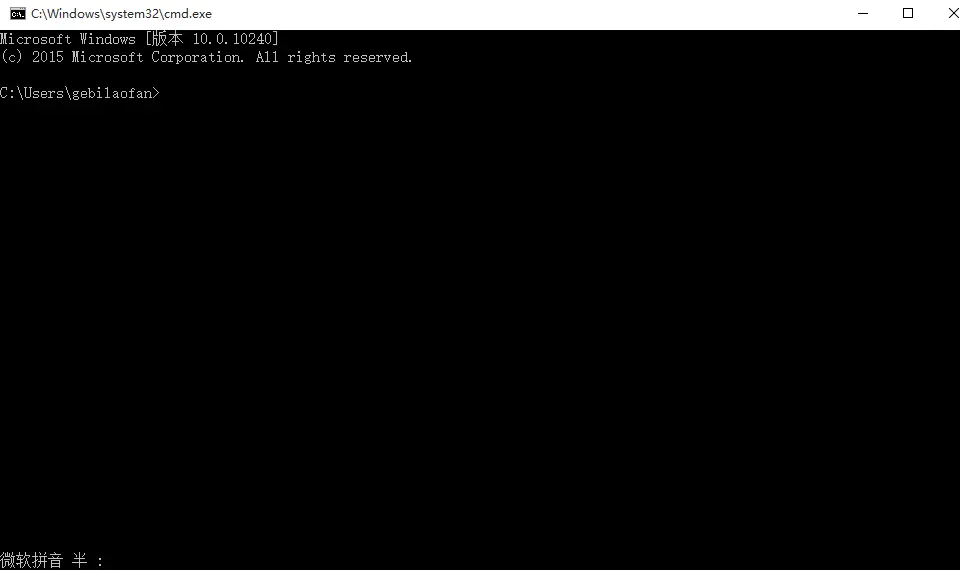
再来看看cmder,他支持复制粘贴,还可以设置窗口字体颜色,分屏多开窗口等功能
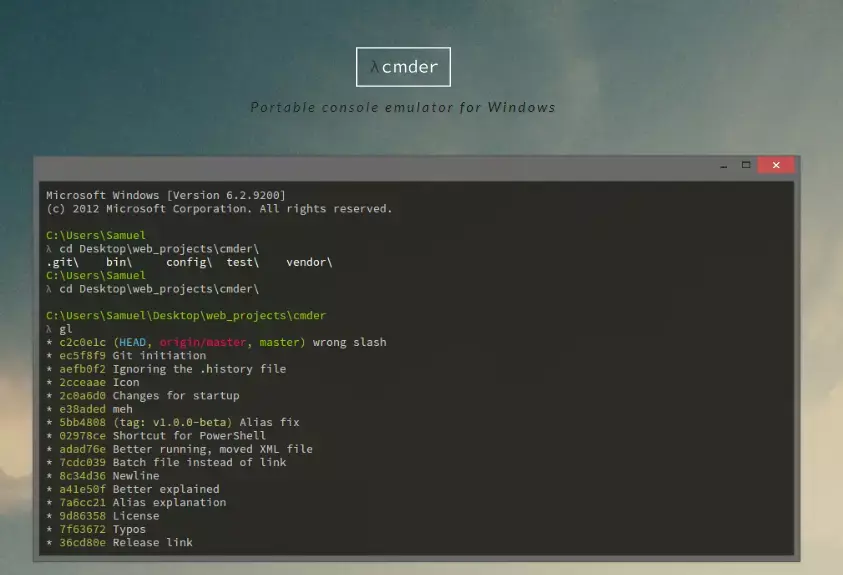
解压好的文件是这样
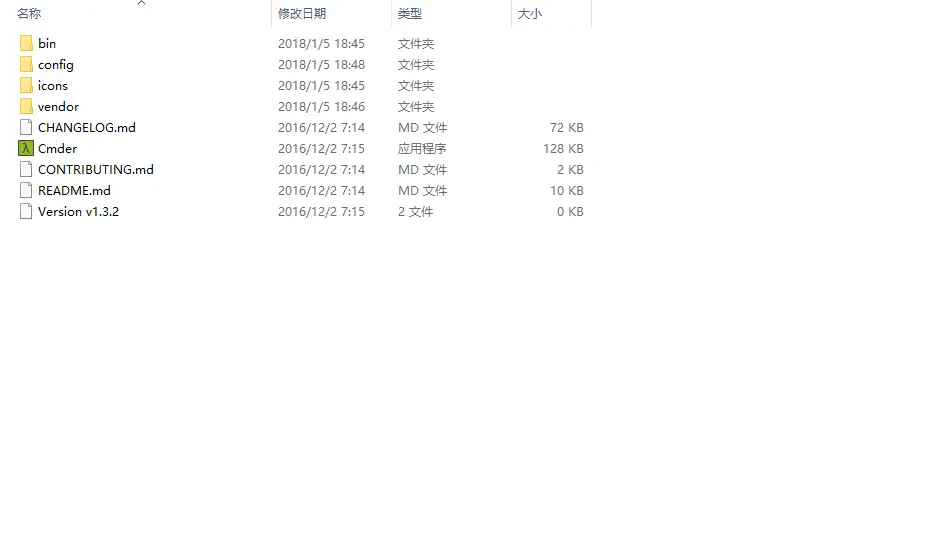
双击Cmder就可以使用,但是这样很不方便,接下来我们去配置一下环境变量
win+r输入sysdm.cpl
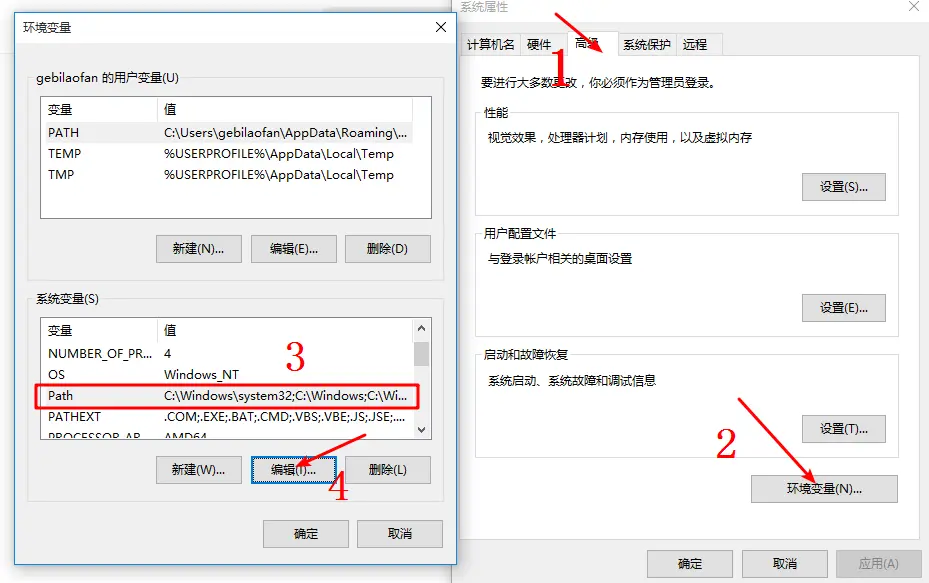
找到cmder文件位置
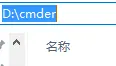
将路径复制到变量后面,记得加; 然后确定
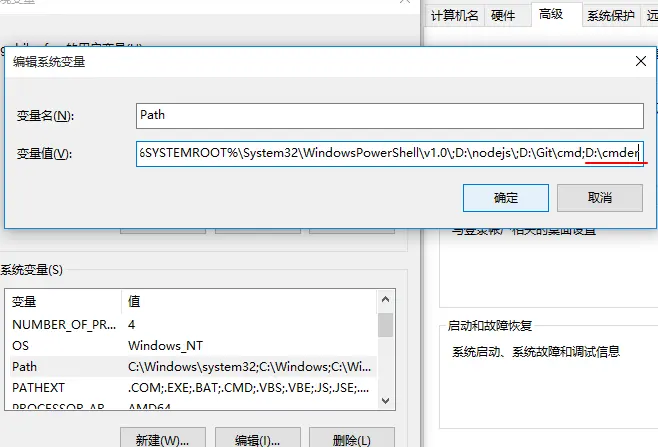
以管理员身份打开cmd,执行以下命令即可,完了以后在任意地方点击右键即可使用cmder
// 设置任意地方鼠标右键启动Cmder
Cmder.exe /REGISTER ALL
这样就可以在任意位置打开cmder
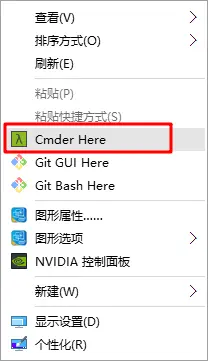
首先使用windows+alt+p进入界面设置 背景色设置
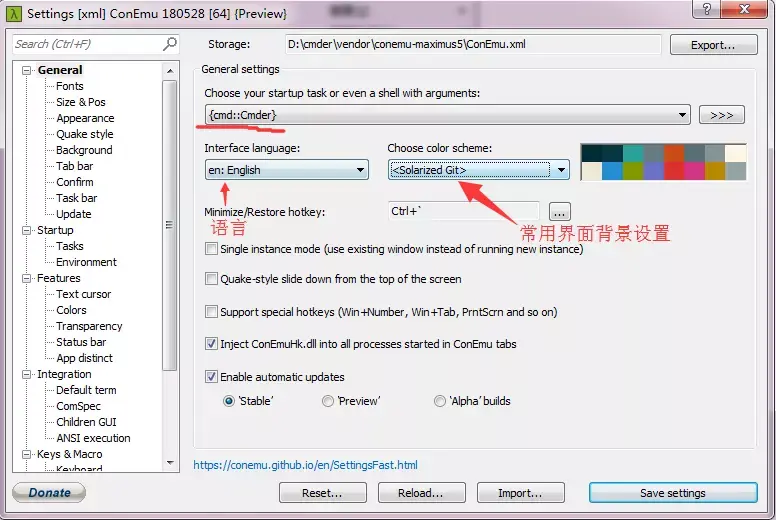
背景透明度
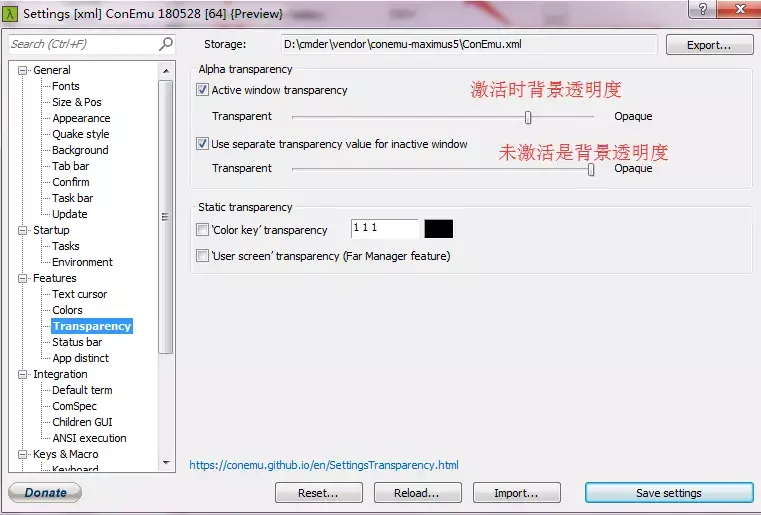
快捷键
Tab 自动路径补全
Ctrl+T 建立新页签
Ctrl+W 关闭页签
Ctrl+Tab 切换页签
Alt+F4 关闭所有页签
Alt+Shift+1 开启cmd.exe
Alt+Shift+2 开启powershell.exe
Alt+Shift+3 开启powershell.exe (系统管理员权限)
Ctrl+1 快速切换到第1个页签
Ctrl+n 快速切换到第n个页签( n值无上限)
Alt + enter 切换到全屏状态
Ctr+r 历史命令搜索
Tab 自动路径补全
Ctrl+T 建立新页签
Ctrl+W 关闭页签
Ctrl+Tab 切换页签
Alt+F4 关闭所有页签
Alt+Shift+1 开启cmd.exe
Alt+Shift+2 开启powershell.exe
Alt+Shift+3 开启powershell.exe (系统管理员权限)
Ctrl+1 快速切换到第1个页签
Ctrl+n 快速切换到第n个页签( n值无上限)
Alt + enter 切换到全屏状态
Ctr+r 历史命令搜索
Win+Alt+P 开启工具选项视窗
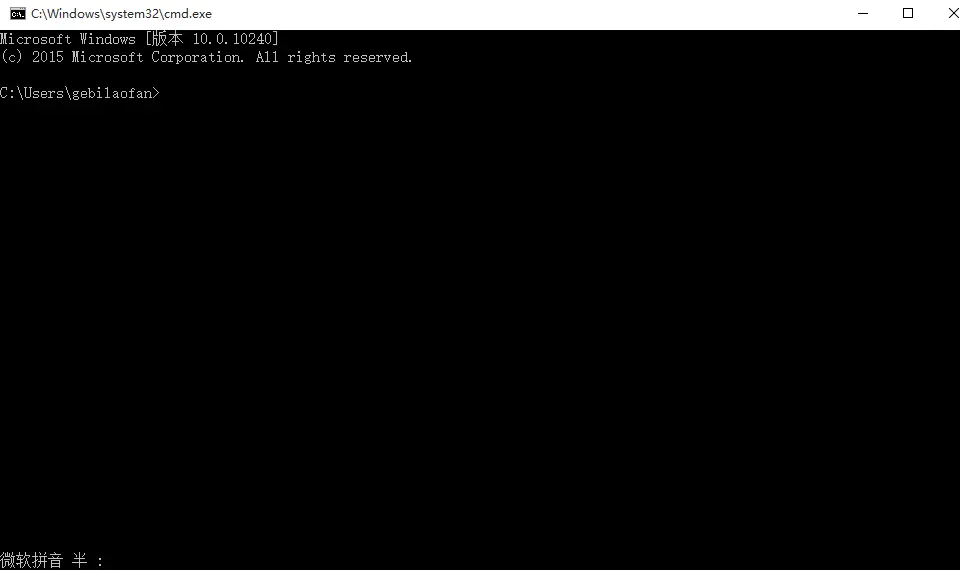
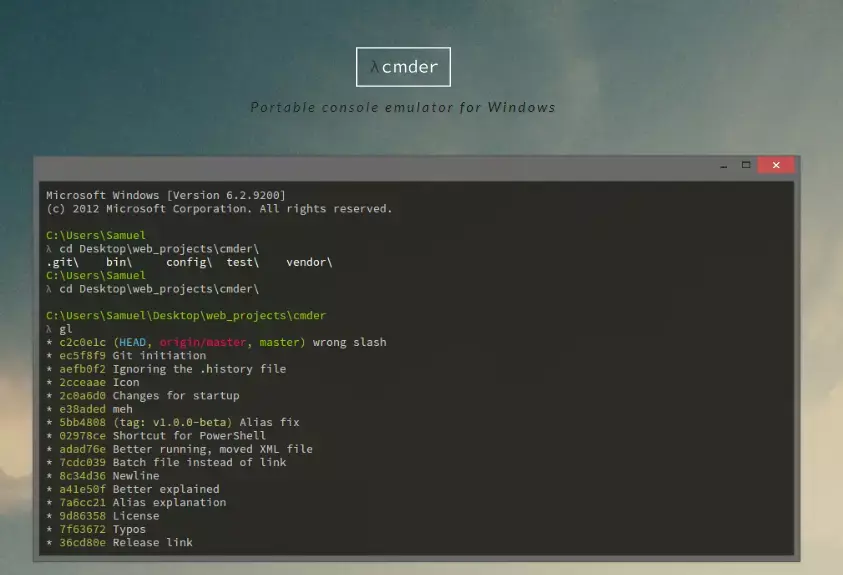
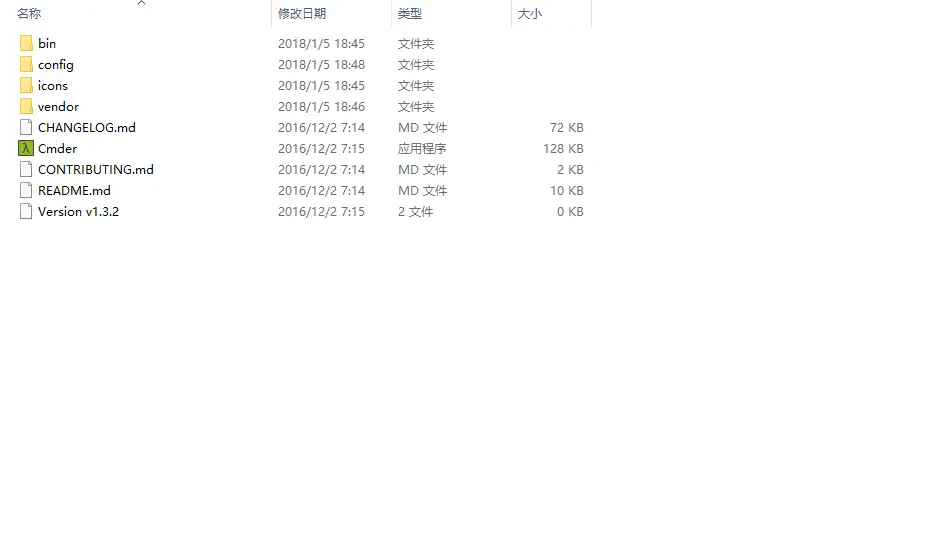
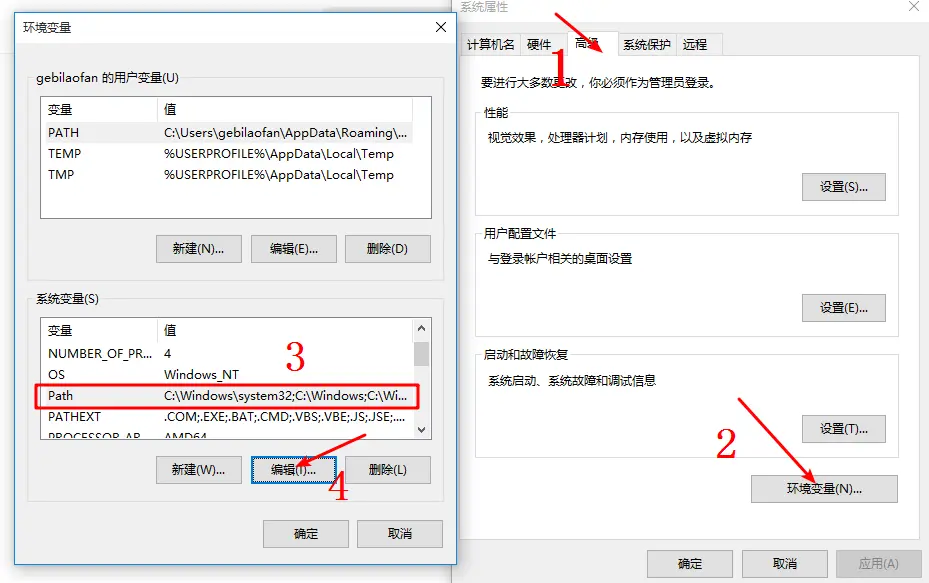
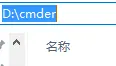
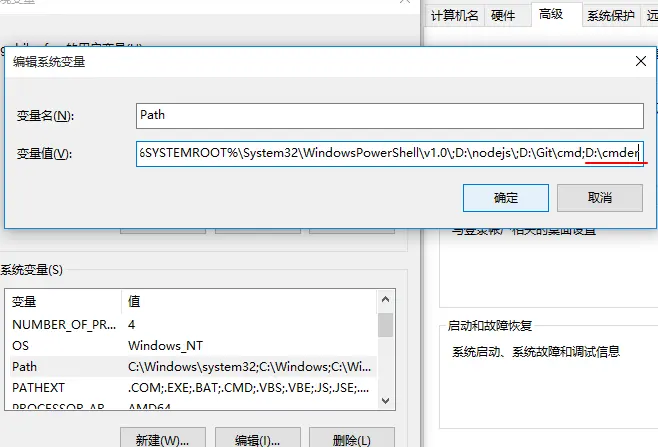
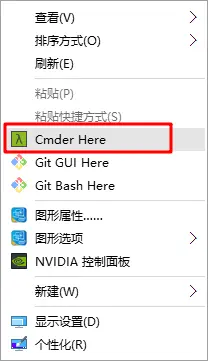
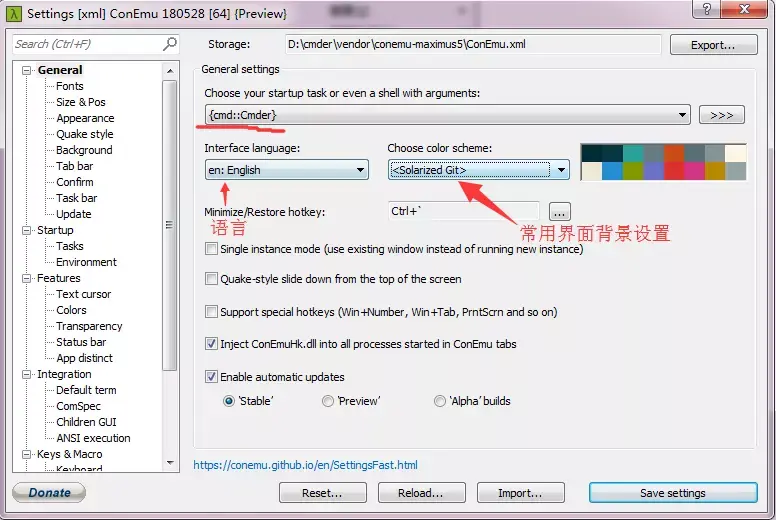
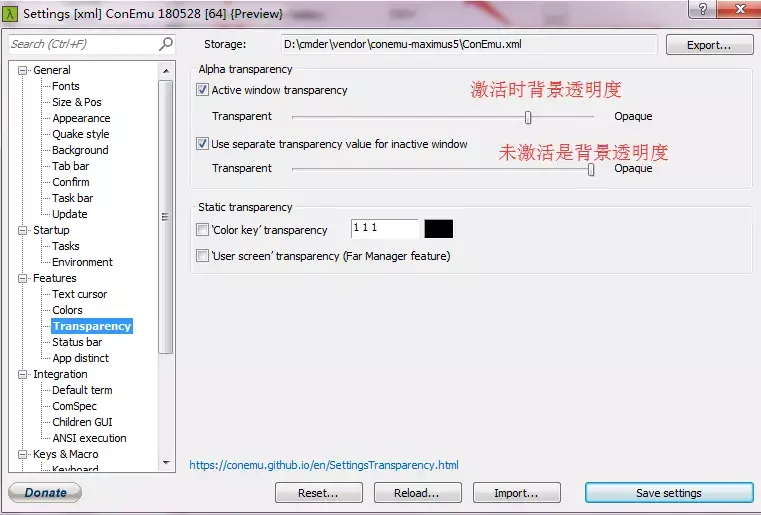






















 791
791











 被折叠的 条评论
为什么被折叠?
被折叠的 条评论
为什么被折叠?








